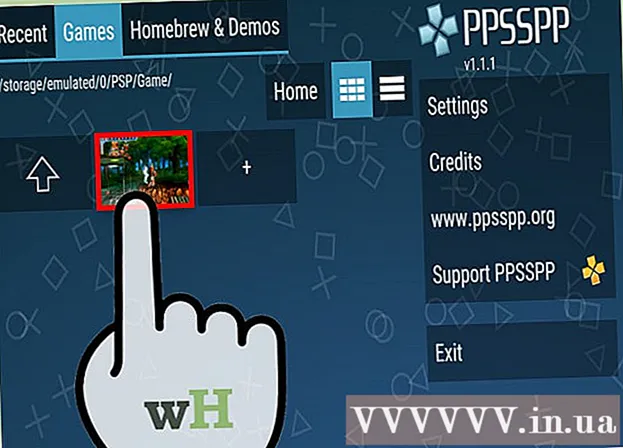Müəllif:
Monica Porter
Yaradılış Tarixi:
19 Mart 2021
YeniləMə Tarixi:
1 İyul 2024

MəZmun
Bir çox YouTube videosu pul qazanmaq və əlavə gəlir əldə etmək məqsədi ilə videonun əvvəlində və bütün yerlərində pullu reklamlar oynayır. Reklamlara baxmaq həm də sevdiyiniz məzmun yaradıcılarına kömək etmək üçün bir yol olsa da, 15-30 saniyəlik reklamlar çox vaxt aparan və sinir bozucu ola bilər. Xoşbəxtlikdən, bu problemi həll etməyə kömək etmək üçün bütün veb brauzerlərdə reklam bloklayan uzantılar mövcuddur. Bir mobil cihazdasınızsa, onlara məhəl qoymamaq üçün reklam blokerinizdən istifadə edin.
Addımlar
Metod 4-dən 1: Chrome
Menyu düyməsini (☰) vurun və "Daha çox alət" → seçin "Uzantılar" (Əlavələr). Bu quraşdırılmış uzantıları ilə yeni bir nişan açır.
- Mobil cihazlarda YouTube reklamlarını bloklamaq istəyirsinizsə, buraya vurun.

Siyahının altındakı "Daha çox uzantı əldə et" düyməsini vurun. Bu, Chrome tətbiqetmə mağazasını açacaq.
"Reklam bloku" açar sözünü tapın və "Uzantılar" nəticələrini genişləndirin. YouTube reklamları da daxil olmaqla reklamları bloklaya biləcək uzantıların siyahısını görəcəksiniz.

Nəticələri bir-bir nəzərdən keçirin və ən uyğun uzantını seçin. Bir çox axtarış nəticələrini görəcəksiniz. Çox yaxşı rəy olan bir widget tapın. Bəzi uzantıların eyni adda olduğunu, lakin geliştiricidən fərqli olduğunu unutmayın. Bəzi məşhur seçimlər:- AdBlock
- Adblock Plus
- YouTube üçün Adblock
- uBlock Origin

Uzantını quraşdırmaq üçün "Chrome'a əlavə et" düyməsini basın. Bu əlavəni quraşdırmaq istədiyinizi təsdiqləməyiniz istənir.
YouTube'da videonu açmağa çalışın. Qurulduqdan sonra yeni əlavə dərhal işə başlayacaq. Genişləndirmənin loqosunu ünvan çubuğunun sağında görəcəksiniz. Reklamların olub olmadığını görmək üçün YouTube-a daxil olun və videonu açın.
- Bəzi uzantılar işləməyə başlamaq üçün Chrome-un yenidən başlamasını tələb edir. Brauzerinizi yenidən başlamağınıza ehtiyacınız varsa sizə xəbər veriləcəkdir.
YouTube videolarınız hələ də reklam oynayırsa uzantı ayarlarını yoxlayın. Uzantılar ümumiyyətlə YouTube pre-roll və ya billboardu avtomatik olaraq bloklayacaq. Lakin bəzi yardım proqramları bu funksiyanı əl ilə aktivləşdirməyinizi tələb edir.
- Ünvan çubuğunun yanındakı uzantının loqosunu vurun və "Seçimlər"> "Ayarlar" və ya çarx işarəsini seçin.
- YouTube ilə əlaqəli parametrləri tapın və aktivləşdirin. Ayarlar menyusunun "Filtrlər" bölməsində sahə siyahısını yoxlayın.
Quraşdırdığınız bir işə yaramırsa fərqli bir uzantı istifadə edin. Chrome uzantılarını qurmaq və silmək asandır, quraşdırdığınız işlək deyilsə, başqa birini sürətlə sınaya bilərsiniz.
- İstifadə olunmayan uzantıları Uzantılar menyusundan silə bilərsiniz (. Silmək üçün hər bir uzantının yanındakı zibil qutusu işarəsini vurun.
- Çakışmalara səbəb ola biləcəyi üçün eyni anda birdən çox reklam blokerinin çalıştırılması tövsiyə edilmir.
Metod 4-dən 2: Internet Explorer və Microsoft Edge
Alətlər menyusunu və ya Təkər simgesini vurun və seçin "Əlavələri idarə et" (Əlavələri idarə edin). Menyu çubuğunu görmürsənsə, düyməni basın Alt.
- Microsoft Edge-də uzantılar əlavə edə bilməzsiniz və Edge'i əsas veb brauzeriniz kimi istifadə edirsinizsə, reklamları blok edə bilməzsiniz. YouTube'da hər dəfə bir video izləmək lazım olduqda Internet Explorer-dən istifadə edə bilərsiniz.
"Daha çox alət çubuğu və uzantısı tap" düyməsini vurun. Bunu Əlavələri İdarə et səhifəsinin alt hissəsində tapa bilərsiniz. Internet Explorer Qalereya nişanını açmaq üçün buraya vurun.
Adblock Plus-un yanındakı "Əlavə et" düyməsini vurun. Bu əlavə siyahının başındadır. Yükləyicini yükləmək üçün davam etmək üçün Əlavə et düyməsini basın.
Adblock Plus quraşdırıcısını işə salın. Internet Explorer üçün Adblock Plus yükləmək üçün ekranda görünən tələblərə əməl edin. Quraşdırma prosesi zamanı Internet Explorer bağlanacaq.
- Quraşdırıcı düzgün işləmirsə, ən son versiyanı yükləyin və yenidən cəhd edin.
Internet Explorer'ı başladın və vurun "Enable" (Aktivdir). Internet Explorer'ı başlatdığınızda Adblock Plus'u yükləmək istədiyinizi təsdiqləməyiniz istənir.
Videonu YouTube-da açmağa çalışın. Adblock Plus-un varsayılan ayarı, YouTube-dakı reklamları avtomatik olaraq bloklamaqdır. Uzantının işlədiyini görmək üçün YouTube videolarını açmağa çalışın. reklam
Metod 3-dən 3: Firefox
Menyu düyməsini (☰) vurun və seçin "Əlavələr". Bunu etdikdə Uzantılar menyusu yeni bir sekmede açılır.
Sol menyuda "Əlavələr əldə et" düyməsini vurun. Bu, Firefox-un əlavələr mağazasını açacaqdır.
Açar sözləri tapın "adblock". Nəticələr siyahısında bir çox reklam bloklama uzantısını görəcəksiniz.
Reklam bloklayan bir uzantı sınayın. Bir çox seçiminiz var. Təsviri oxuyun və ehtiyaclarınıza uyğun bir yardım proqramı tapmaq üçün istifadəçi rəyinə baxın. Reklam bloklayan uzantıların əksəriyyəti əlavə reklam olmadan YouTube reklamlarını avtomatik olaraq bloklayır. Bəzi məşhur seçimlər:
- Adblock Plus
- AdBlock Ultimate
- AdBlocker Adguard
İstifadə etmək istədiyiniz uzantının yanındakı "Quraşdır" düyməsini vurun. Əlavə dərhal quraşdırılacaq və yalnız bir neçə saniyə çəkəcək. Əlavənin quraşdırıldığını bildirən yeni bir nişan görəcəksiniz.
YouTube videolarına baxmağa çalışın. Qurulduqdan sonra yardım proqramı dərhal aktivləşdiriləcəkdir. Uzantının düzgün işlədiyindən əmin olmaq üçün videonu YouTube-da açmağa çalışın.
- Bəzi uzantılar, məsələn AdBlock Plus, bəzi reklamların, məsələn, YouTube billboardları kimi yüklənməsinə icazə verəcəkdir. Alətlər çubuğundakı widgetın simgesini vuraraq, "Filtr seçimləri" ni seçərək və "Bəzi müdaxilə etməyən reklamlara icazə ver" seçimini götürərək bu defolt ayarı söndürə bilərsiniz. bəzi reklamlar müdaxilə etmir).
Metod 4-dən 4: Android və iOS
Varsayılan YouTube tətbiqini (Android) təmizləyin. Reklamı bloklayan brauzeri quraşdırmazdan əvvəl tətbiqdəki YouTube bağlantısının açılmaması üçün YouTube tətbiq ayarlarını silməlisiniz. Bu şəkildə, yeni quraşdırılmış reklam bloklayan brauzerinizdə YouTube videolarını izləyə bilərsiniz.
- Ayarlar bölümünü açın.
- "Proqramlar" və ya "Proqramlar" seçin.
- Qurulmuş tətbiqlər siyahısında YouTube seçin.
- "Varsayılanları Sil" düyməsini basın.
AdBlock Browser brauzerini yükləyin. Bu, veb kommunal AdBlock şirkəti tərəfindən hazırlanan mobil cihazlar üçün pulsuz bir veb brauzerdir. Google Play Store və ya iOS App Store-dan yükləyə bilərsiniz.
AdBlock Browser istifadə edərək YouTube-a gedin və izləmək istədiyiniz videonu tapın. Videonu tətbiqetmədə yox, mobil saytda izləyəcəksiniz.
Videoya baxmağa başlayın. Videonu brauzerinizdə izləsəniz, reklamı görməyəcəksiniz.
Qalan cihazlarda AdBlock quraşdırın (Android). YouTube tətbiqi daxil olmaqla hər yerdə reklamları bloklamaq istəyirsinizsə, Android cihazınıza AdBlock yükləyə bilərsiniz. Bu proqram əl ilə konfiqurasiya etməyi və izləməyi tələb edir və yalnız Wi-Fi şəbəkəsinə qoşulduqda işləyir.
- AdBlock APK-nı ünvandan yükləyə bilərsiniz. Parametrlərin Təhlükəsizlik bölməsində "Naməlum mənbələr" mənbəyini aktivləşdirməlisiniz.
- Bir proksi vasitəsilə əlaqə qurmaq üçün simsiz şəbəkəni konfiqurasiya edin. Bütün internet girişləri bir veb brauzer və ya digər bir tətbiqə çatmadan əvvəl AdBlock'a göndərilir. Daha çox məlumat üçün Android üçün açılan brauzerləri bloklayan məqalələrə müraciət edə bilərsiniz.